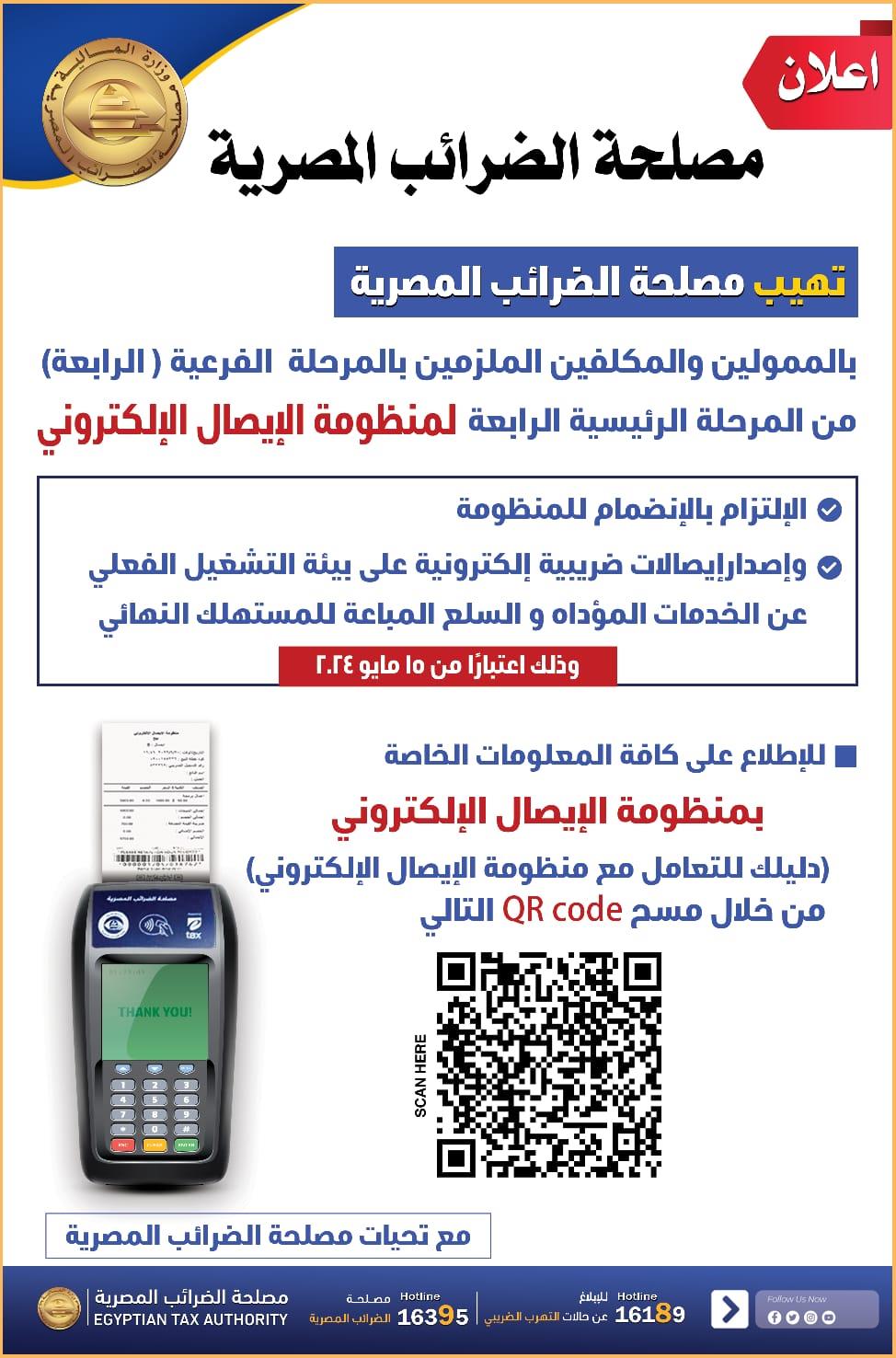لا تخطئ، فهناك من يتعقبك، هل تريد أن تصدم؟ .. ألق نظرة على الخريطة السرية في هاتفك الذكي التي تراقب كل تحركاتك، وهذا يتضمن الإعلانات التي تتبعك عبر الويب، ويعد فيسبوك Facebook أحد أكبر مستهلكي البيانات الشخصية في هذا الصدد.
وتأتي في مقدمة طرق تتبعك، ملفات تعريف الارتباط، وهي أجزاء صغيرة من البيانات تتعقب نشاطك عبر الإنترنت، وهي لا توجد في جهاز الكمبيوتر الخاص بك فقط، بل على هاتفك الذكي ايضا، فقد يتوجب عليك أن تحفظ ملفات تعريف الارتباط كلمات المرور الخاصة بك وتساعدك على تسجيل الدخول بسرعة أكبر، ولكن يمكنها أيضًا جمع أكثر مما تريد.
ومن الصعب تحقيق التوازن، لا سيما بالنظر إلى مدى ملائمة ملفات تعريف الارتباط لتجربة التصفح لدينا، فهي تقوم بحفظ معلومات تسجيل الدخول الخاصة بك، وتتبع تفضيلاتك لتظهر لك المحتوى الذي تهتم به ولكن، بالطبع ، يأتي ذلك على حساب خصوصيتك.
و إذا كنت تريد مسح ملفات تعريف الارتباط، فانتقل إلى إعدادات هاتفك الذكي، وقم بالتمرير لأسفل إلى قائمة التطبيقات، وابحث عن متصفحك واتبع التعليمات أدناه.
1. ابدأ مع Safari
بالنسبة إلى Safari على iPhone ، اتبع الخطوات التالية:
• افتح الإعدادات وانقر فوق Safari.
• اضغط على محو السجل وبيانات الموقع، وستخبرك آبل Apple ، أنه "سيؤدي المسح إلى إزالة السجل وملفات تعريف الارتباط وبيانات التصفح الأخرى."
• ثم ، انقر فوق مسح.
2. طرد ملفات تعريف الارتباط من Chrome
إذا كنت من مستخدمي Chrome بدلاً من ذلك، فإن العملية مختلفة قليلاً.
على هاتف iPhone:
• افتح متصفح Chrome وانقر على النقاط الثلاث في الزاوية اليمنى السفلية واختر الإعدادات.
• الآن اضغط على الخصوصية ثم امسح بيانات التصفح، و تحقق من ملفات تعريف الارتباط وبيانات الموقع، ولكن قم بإلغاء تحديد العناصر الأخرى.
• ثم ، انقر فوق "محو بيانات التصفح"، ثم انقر فوق "تم".
وهذه أيضًا طريقة رائعة للتحقق من البيانات التي تريد مسحها.
وبالنسبة إلى Chrome على Android ، اتبع الخطوات التالية:
• افتح تطبيق Chrome على هاتف أندرويد Android أو الجهاز اللوحي، واضغط على المزيد، الموجود على يمين شريط العناوين.
• انقر فوق إعدادات.
• اضغط على الخصوصية ، ثم حدد محو بيانات التصفح.
• لحذف كل شيء ، حدد كل الوقت، إذا كنت تريد حذف ملفات تعريف الارتباط من فترة معينة، فاختر النطاق الزمني الخاص بك في الأعلى.
• تحقق من خيار ملفات تعريف الارتباط وتراخيص الوسائط وبيانات الموقع.
• ثم حدد مسح البيانات ومسح.
3. تنظيف Firefox
يضع منشئ Firefox ، Mozilla ، الخصوصية في مقدمة أولوياته. يمنع هذا المتصفح تتبع ملفات تعريف الارتباط بشكل افتراضي.
هناك تحذير، يسمح Firefox بملفات تعريف ارتباط الطرف الأول، والتي يتم تخزينها بواسطة موقع الويب الذي تزوره.
وتتيح ملفات تعريف الارتباط هذه لأصحاب مواقع الويب جمع بيانات التحليلات، وتذكر إعدادات اللغة وما إلى ذلك لتخصيص تجربتك إذا كنت تريد مسحها ، فإليك الطريقة.
على هاتف iPhone:
• افتح متصفحك واضغط على الخطوط الأفقية الثلاثة في الزاوية اليمنى السفلية. من هناك ، اضغط على الإعدادات.
• قم بالتمرير لأسفل إلى قسم الخصوصية. انقر فوق إدارة البيانات.
• اضغط على "محو البيانات الخاصة" في الأسفل.
• ستحصل على مربع حوار تحذير. إذا كنت تريد مسح جميع البيانات المحددة ، فانقر فوق موافق.
ملاحظة: سيؤدي هذا أيضًا إلى مسح السجل من أجهزتك المتزامنة.
إذا كنت تستخدم Android ، فاتبع الخطوات التالية:
• اضغط على القائمة ، ثم الإعدادات.
• من هناك ، انقر فوق "الخصوصية".
• حدد مسح الآن وستظهر نافذة جديدة.
• اضغط على مسح البيانات.
4. ضع خصوصيتك في مركز الصدارة مع Opera
إليك خيار آخر يركز على الخصوصية يعمل على تشفير بياناتك وحظر الإعلانات.
لمسح ملفات تعريف الارتباط ، افتح المتصفح على جهاز Android أو iPhone واضغط على أيقونة Opera في الركن الأيمن السفلي.
• من هناك ، اضغط على الإعدادات. سينقلك ذلك إلى نافذة جديدة.
قم بالتمرير لأسفل وحدد مسح بيانات المستعرض. سيكون لديك بعد ذلك خيار حذف ملفات تعريف الارتباط وبيانات الموقع ومسح سجل التصفح وحتى تغيير إعدادات موقعك.
• اضغط على ملفات ملفات تعريف الارتباط وبيانات الموقع لحذف جميع ملفات تعريف الارتباط الخاصة بك.
• سترى خيارًا جديدًا في الجزء العلوي من النافذة يظهر بجوار العنوان "محو بيانات المتصفح".
• اضغط على زر مسح.